이동하지 않고 Word에서 줄 위에 텍스트를 입력하는 방법
마이크로소프트 워드(Microsoft Word) 에서 줄넘기 입력을 시도했는데 텍스트가 줄에 머물지 않고 계속 움직이며 공간이 생기는데, 줄을 움직이지 않고 공간을 만들지 않고 어떻게 줄에 텍스트를 띄울 수 있는지 궁금하시죠? 이 튜토리얼에서 우리는 라인 위에 쓰는 몇 가지 기술에 대해 논의할 것입니다.
Word 에서 줄(Line) 위에 텍스트(Text) 를 입력하는 방법
마이크로소프트 워드(Microsoft Word) 를 엽니 다.
문서에 선을 그립니다.
우리가 사용할 첫 번째 기술은 줄에 쓰는 것 입니다 . (first technique)줄에 입력할 때 텍스트가 줄에 머물지 않고 줄이 계속 움직입니다.
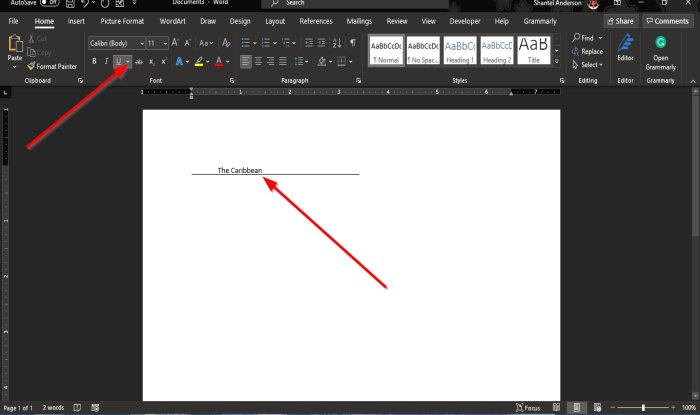
텍스트를 강조 표시하고 글꼴(Font) 그룹 의 홈(Home) 탭에서 밑줄(Underline) 버튼을 클릭하면 텍스트가 줄에 표시되는 것을 알 수 있습니다.

두 번째 기술(second technique) 은 삽입(Insert) 탭을 클릭하고 텍스트(Text) 그룹 에서 텍스트 상자(Text box) 버튼을 클릭하는 것입니다.
드롭다운 목록에서 텍스트 상자 그리기(Draw Text Box) 를 선택 합니다.
문서에 텍스트 상자가 나타납니다.
텍스트 상자를 줄 위로 이동합니다. 텍스트 상자의 맨 아래가 행과 일치하는지 확인하십시오.
텍스트 상자에 윤곽선이 있는 것을 원하지 않습니다. 모양 형식(Shape Format) 탭 을 클릭합니다 .
도형 서식(Shape Format) 탭 은 텍스트 상자를 포함하여 도형을 선택할 때마다 나타납니다.
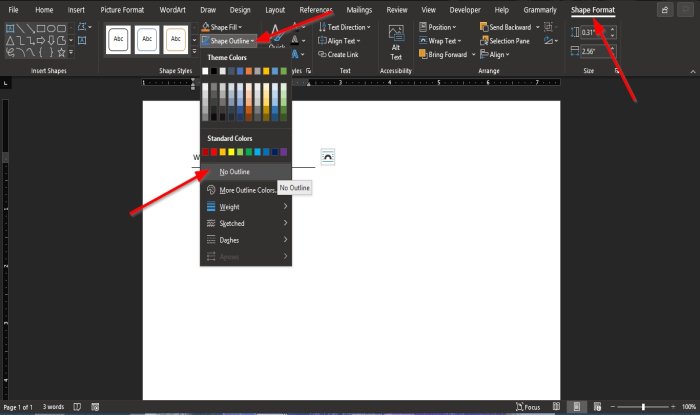
도형 스타일(Shape Styles) 그룹 의 도형 서식(Shape Format) 탭에서 도형 윤곽선(Shape Outline) 단추를 클릭하고 드롭다운 목록에서 윤곽선 없음(No Outline) 을 선택 합니다.
텍스트(Notice) 상자 줄이 보이지 않게 됩니다.

그런 다음 모양 채우기(Shape Fill) 버튼을 클릭하고 드롭다운 목록에서 채우기 없음(No Fill) 을 클릭 합니다.
(Drag)텍스트 상자를 선에 더 가깝게 끕니다 .
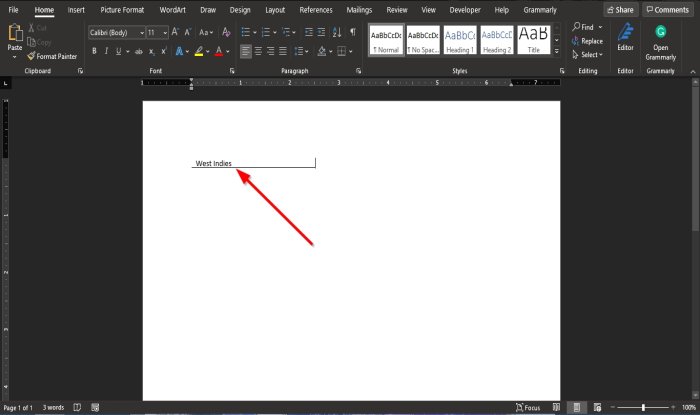
이제 줄에 텍스트가 있습니다.
이 튜토리얼이 Microsoft Word(Microsoft Word) 에서 줄 위에 입력하는 방법을 이해하는 데 도움이 되기를 바랍니다 .
다음 읽기(Read next) : Word에서 인용 및 참조를 추가하는 방법(How to add Citations & References in Word) .
Related posts
Word의 모양에 Text을 삽입하는 방법
Linked Text에서 Linked Text을 사용하여 여러 문서를 업데이트하는 방법
Word file에서 Text를 Publisher publication에 삽입하는 방법
Table Text and Text Word에서 Table로 변환하는 방법
Transcribe를 사용하여 Speech Word에서 Text으로 변환하는 방법
서식 없이 Word에 텍스트 붙여넣기
Microsoft Word에서 Paragraph Marks를 끄는 방법
스파이크를 사용하여 Word에서 여러 텍스트 항목 잘라내기 및 붙여넣기
Word and Google Sheets에서 Text의 Case을 변경하는 방법
Fix Error는 Microsoft Word에 정의되지 Bookmark
Word를 사용하여 이미지에서 Text을 추출하는 방법
Word에서 Text field을 삽입하는 방법
Microsoft Word에서 수평선을 삽입하는 방법
Microsoft Office에서 Measurement Converter을 사용하는 방법
ASD file 방법 Microsoft Word에서 엽니은 무엇인가?
Windows 명령줄에서 텍스트 파일로 출력 리디렉션
보급 방법 및 Word에서 Hide Text
내용에 문제가 있기 때문에 파일을 열 수 없습니다
Word에서 group Pictures and Text 방법
Word Online Business Invoices 무료로 Best Invoice Templates
